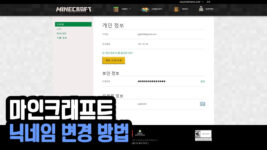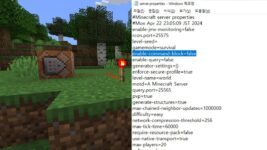WASD 방향키 오류는 갑자기 키보드의 입력 키가 마인크래프트에서 안 먹히는 오류를 뜻합니다. 이는 플레이어 자신에게만 발생하고, 다른 플레이어와 몹들은 정상적으로 움직일 수 있습니다. 그러므로 이러한 오류가 전투 중에 발생한다면 실력의 여부와 상관없이 허무하게 패배할 수 있습니다. 주로 인벤토리를 열거나 채팅 및 명령어를 입력한 후 발생하는 이 오류는 다행히 쉽게 해결할 수 있습니다. 지금부터 마인크래프트 방향키 오류를 근본적으로 고치는 방법을 알아봅시다.
한글 입력 오류
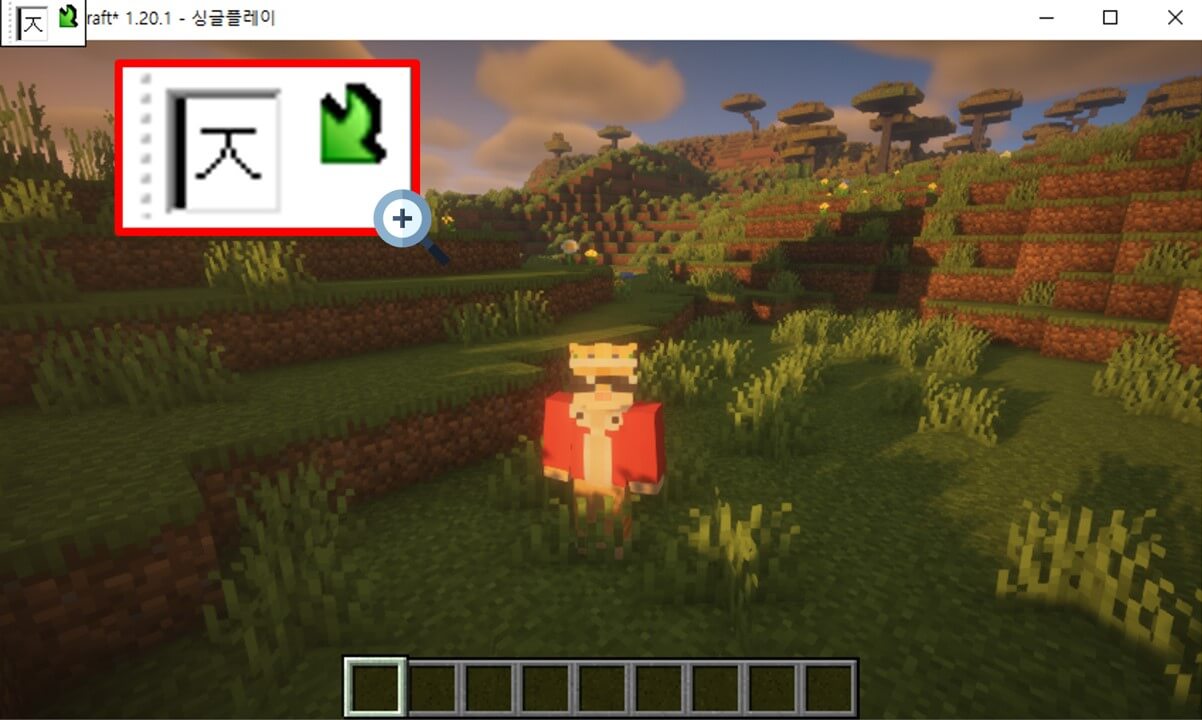
마인크래프트를 플레이하는 도중 방향키 오류가 발생했다면 게임 화면의 좌측 상단을 확인하세요. 그리고, 만약 입력한 키가 좌측 상단에 조그마한 창에 입력되고 있다면 한/영 키를 눌러 입력 언어를 영어로 변경하는 것으로 해결할 수 있습니다. 이는 마인크래프트에서 한글 입력 키를 지원하지 않아 발생하는 고전적인 한글 입력 오류로 채팅이나 인벤토리 검색에서 한 박자 느리게 입력되는 이유이기도 합니다. 추가로 게임에서 한글 입력이 지원되도록 패치하는 한글패치 모드를 적용해 이러한 현상을 발생하지 않도록 만들 수 있습니다.
중복된 키 설정
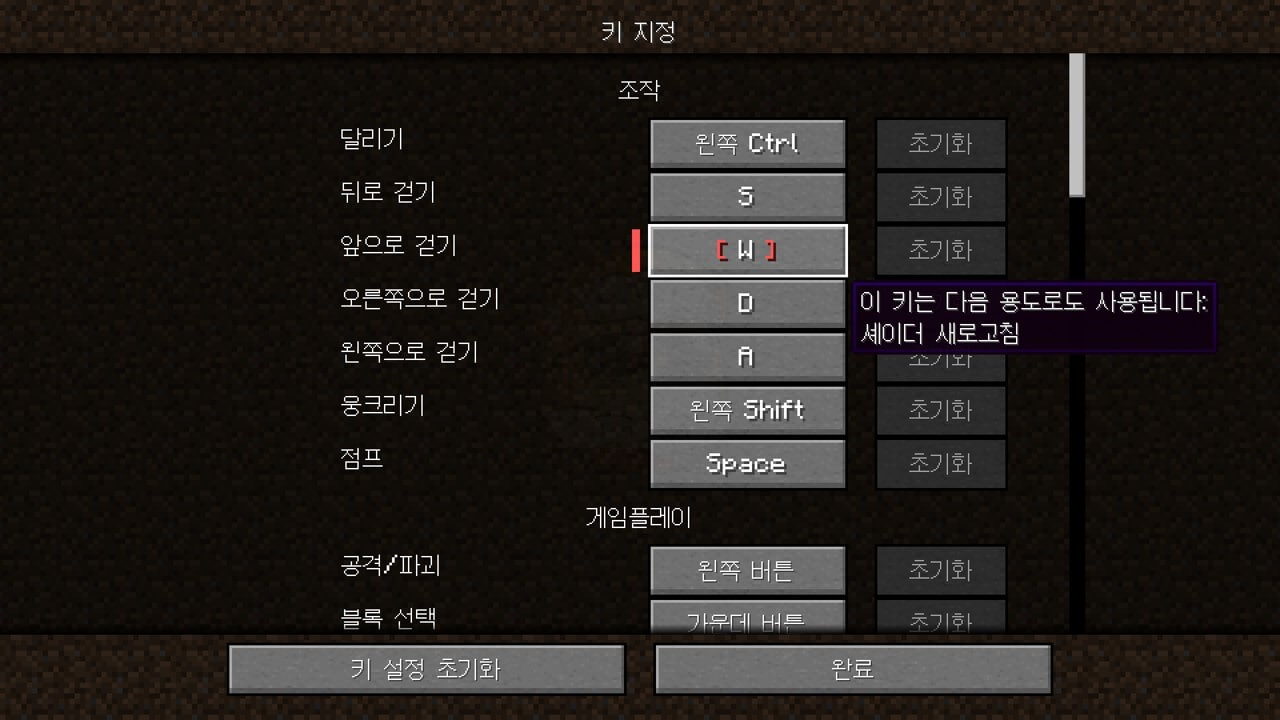
특정한 키만 입력이 안된다면 설정 > 조작 > 키 지정에서 중복 지정된 키가 있는지 확인하세요. 조작 키가 중복으로 설정되어 있는 경우 빨간색으로 표시되고, 다른 조작 키와 안 겹치게 변경해주면 해결됩니다. 주로 미니맵, 옵티파인 등 조작 키를 추가하는 여러 모드를 함께 설치하면 발생합니다.
키보드 연결 오류
단순히 키보드 연결이 끊겼을 가능성도 있습니다. 유선이라면 선이 USB 포트에 정상적으로 꼽혔는지 확인하고, 다른 USB 포트로 변경해보세요. 또한, 블루투스라면 PC와 무선 연결이 되었는지 확인하고, 블루투스 기능을 방해할 수 있는 다른 무선기기를 멀리 배치하세요. 혹은 전자파 방지 스티커가 붙어있을 경우에도 발생할 수 있습니다.
보안 프로그램 삭제
한국은 PC에서 인터넷 뱅킹이나 관공서, 카드 결제와 같은 작업을 진행하기 위해 키보드 보안 프로그램과 같은 백신을 강제로 설치해야 합니다. 다른 프로그램과 호환성을 생각하며 잘 만들어진 보안 프로그램이라면 모르겠으나 강제로 설치해야 하는 종류의 프로그램이기에 그런 거 생각 안 하고 만들어 다른 프로그램들과 각종 오류를 발생시킵니다.
마인크래프트에서 키가 안 먹는 오류도 이러한 보안 프로그램과 충돌을 일으켜 발생할 가능성이 높습니다. 이런 경우 보안 프로그램을 한 번에 삭제해주는 구라제저기란 프로그램을 사용해보세요. 설정 > 앱 > 앱 및 기능에서 수동으로 삭제하셔도 상관없습니다.
백그라운드 프로그램 종료
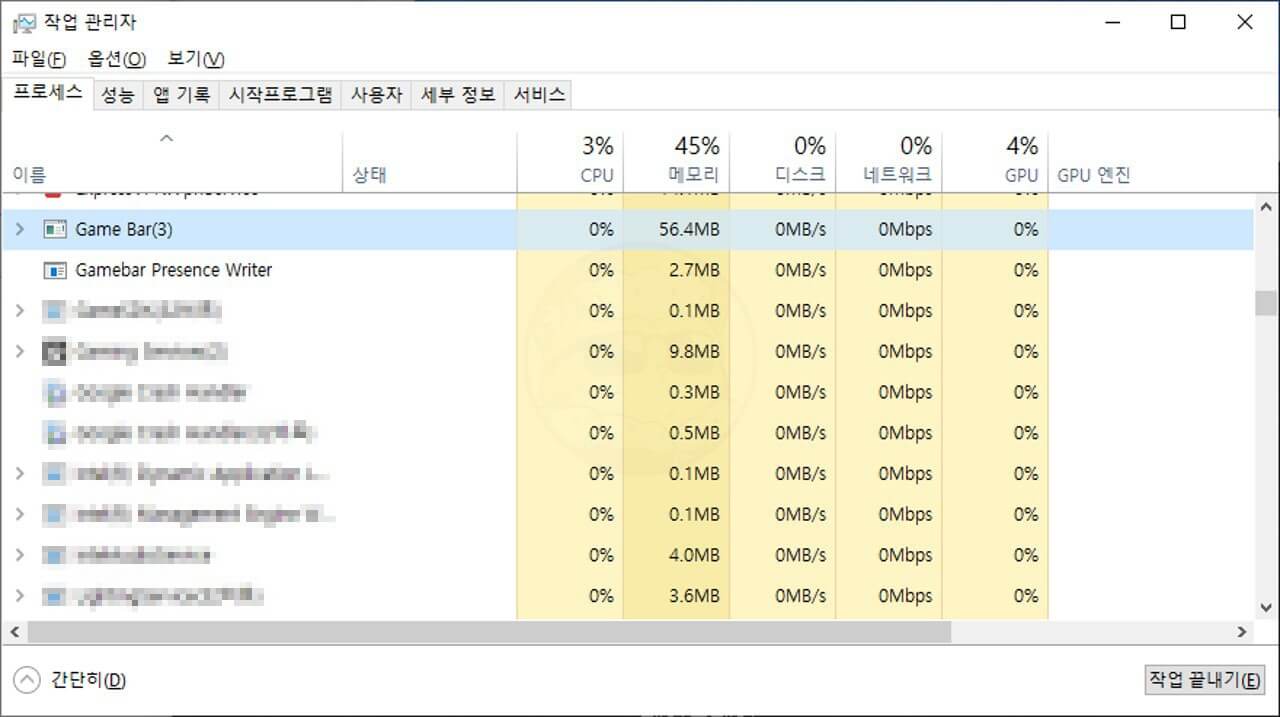
윈도우 Game Bar나 MSI 애프터버너처럼 게임 화면 위에 정보를 표시하는 기능이 포함된 프로그램이 실행되어 있을 경우 WASD가 안 눌리는 방향키 오류가 발생할 수 있습니다. 관련 프로그램을 종료하였더라도 백그라운드에서 작동하는 경우도 있기에 다음과 같은 방법으로 백그라운드에서도 종료해주세요.
- 윈도우 작업 표시줄을 우클릭하고, 표시된 메뉴에서 작업 관리자를 선택합니다.
- 작업 관리자에서 프로세스 메뉴를 탭하고, 종료할 프로그램을 찾습니다.
- 종료할 프로그램을 찾았다면 클릭하고, 작업 끝내기 버튼을 누르세요.
마인크래프트 및 PC 재부팅하기
다음과 같은 5가지 방법을 모두 시도하였음에도 조작 키가 안 먹힌다면 마인크래프트를 종료 후 다시 실행해보세요. 그래도 여전히 조작 키가 안 먹힌다면 PC의 전원을 재부팅하세요. PC 재부팅 후에는 조작 키가 정상적으로 입력되지만 이후 계속해서 방향키 오류가 발생한다면 원인은 설치된 프로그램에 있을 확률이 높습니다. 어떤 프로그램을 실행한 후 오류가 발생하는지 모니터링해 충돌을 일으키는 원인을 찾아 삭제하세요.
마인크래프트 삭제 후 재설치
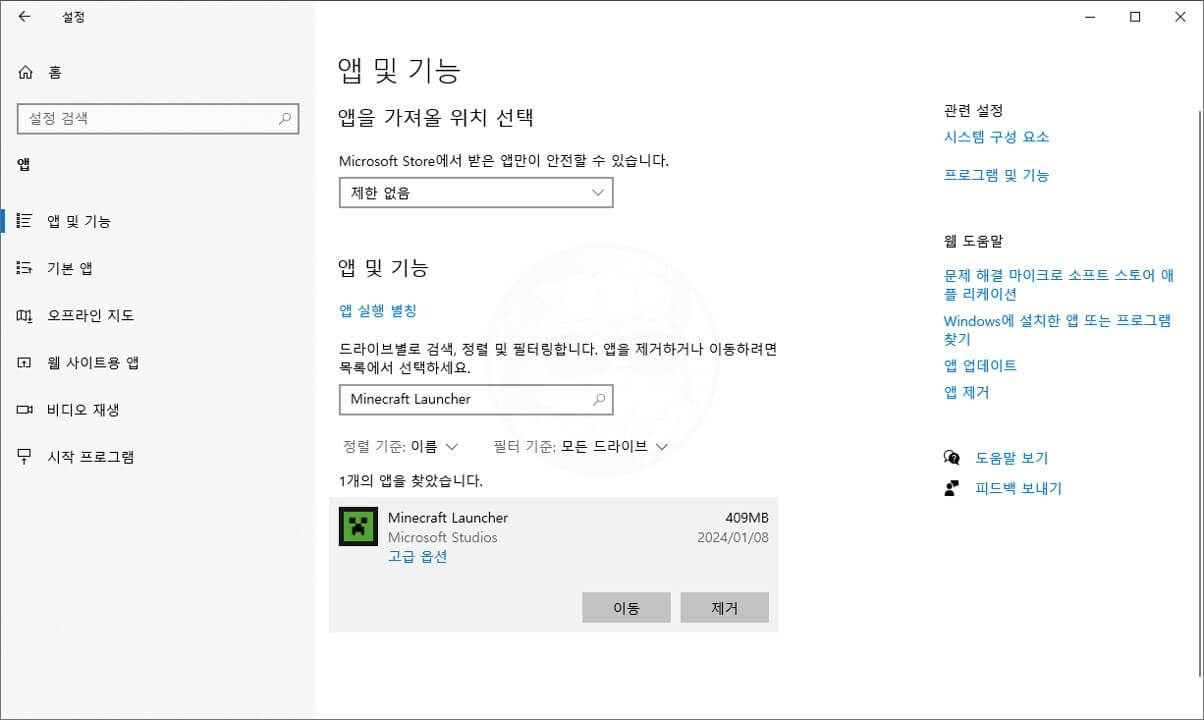
모든 방법을 시도해 보았지만 해결이 안 된 경우 마인크래프트 파일이 손상되었을 수 있습니다. 이런 경우 마인크래프트를 완전히 삭제한 후 재설치해보세요. 마인크래프트는 설정 > 앱 > 앱 및 기능에서 Minecraft Launcher를 검색해 제거할 수 있습니다. 또한, C:\Users\%UserProfile%\AppData\Roaming 파일 경로에 .minecraft 폴더를 삭제해 남은 파일도 완전히 제거해주세요.